Comment installer les modèles VAE dans ComfyUI
Principes des modèles VAE
VAE (Variational AutoEncoder) est un modèle génératif important. Imaginez le VAE comme un peintre très habile :
-
Encodeur : D’abord, ce peintre observe attentivement une peinture et mémorise les caractéristiques clés. C’est comme compresser une peinture complexe en points clés simples.
-
Espace latent : Ces points clés mémorisés par le peintre forment un espace imaginatif. Dans cet espace, le peintre peut librement combiner ces caractéristiques.
-
Décodeur : Ensuite, en se basant sur ces points clés, le peintre peut recréer une peinture similaire mais non identique. C’est comme restaurer des points clés simples en une œuvre complexe.
Le rôle des modèles VAE dans la peinture AI est d’aider le modèle à mieux comprendre et générer les détails des images, surtout lorsqu’il s’agit d’éléments visuels complexes.
Fonctions des modèles VAE
Dans les modèles de peinture AI comme Stable Diffusion, le VAE est principalement responsable de :
-
Compression et reconstruction d’images : Compresser les images d’entrée dans l’espace latent puis les reconstruire, aidant le modèle à apprendre les caractéristiques essentielles des images.
-
Amélioration de la qualité de l’image : Particulièrement dans le traitement des détails du visage, des effets de lumière, etc., générant des images plus réalistes et de haute qualité.
-
Cohérence du style : Aider à maintenir la cohérence du style global et de l’effet visuel des images générées.
-
Réduction de la complexité computationnelle : En opérant dans l’espace latent compressé, il peut réduire la complexité computationnelle.
Où puis-je télécharger des modèles VAE ?
Les modèles VAE peuvent généralement être obtenus à partir des sources suivantes :
- Civitai : https://civitai.com
- Hugging Face : https://huggingface.co/
- Sites officiels ou dépôts GitHub des éditeurs de modèles
Sur ces plateformes, vous pouvez rechercher “VAE” ou “Stable Diffusion VAE” pour trouver des modèles appropriés. Par exemple, sur Civitai, vous pouvez facilement trouver des modèles VAE correspondants en filtrant les types de modèles pour VAE dans la bibliothèque de modèles.
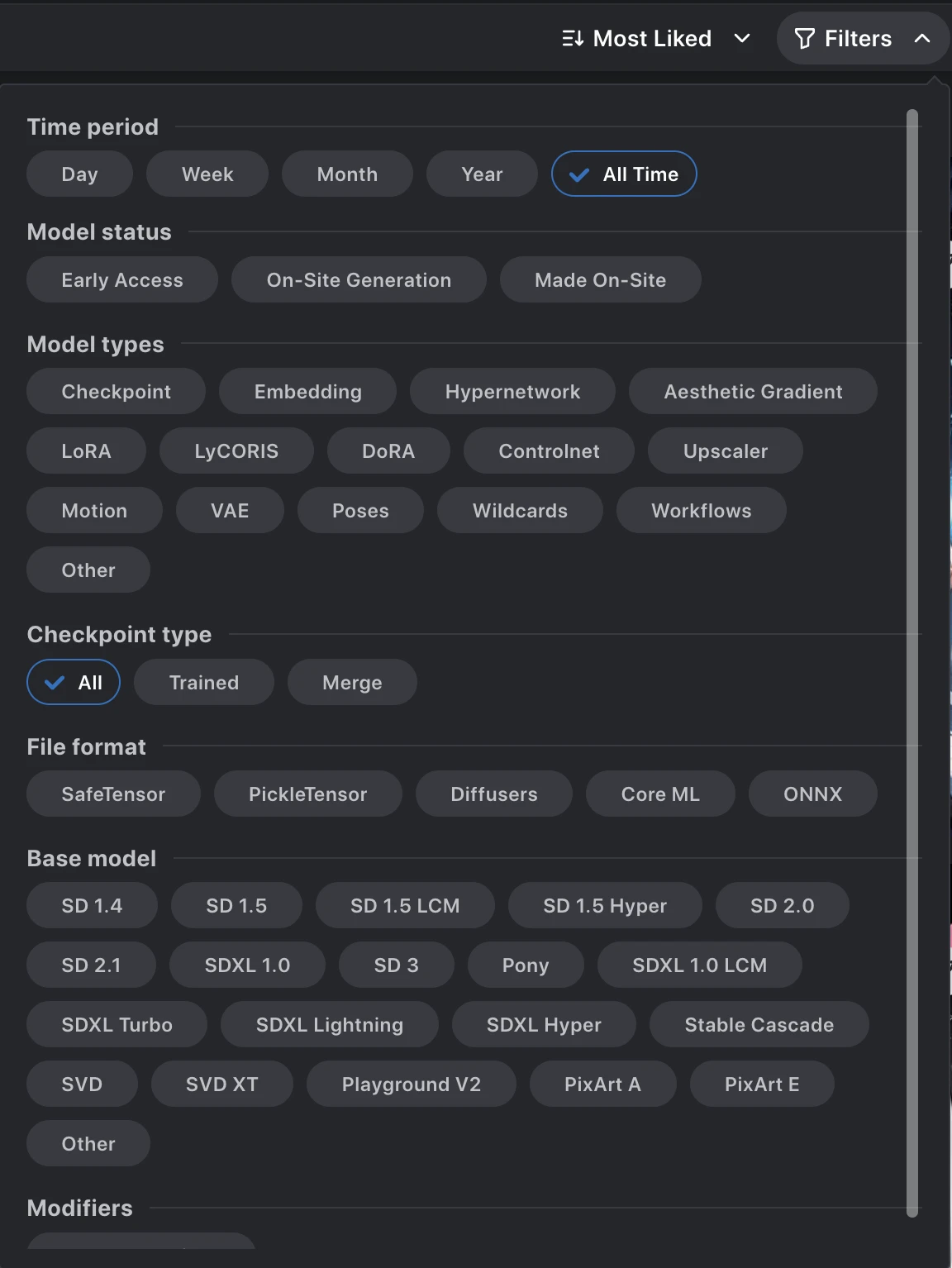
Comment installer les modèles VAE ?
Télécharger les fichiers de modèles VAE
Téléchargez les fichiers de modèles VAE à partir des sources ci-dessus, généralement avec des extensions .pt ou .safetensors.
Placer les fichiers de modèles
Placez les fichiers de modèles VAE téléchargés dans le répertoire spécifié de ComfyUI :
ComfyUI_windows_portable\ComfyUI\models\vaePour une meilleure gestion des modèles, il est recommandé de créer des sous-dossiers dans le répertoire vae et d’organiser les fichiers de modèles VAE par grandes versions de modèles ou par d’autres méthodes de classification. En effet, les modèles VAE pour différents types de modèles de dessin, tels que les différentes versions des modèles Stable Diffusion et les modèles de dessin Flux, peuvent ne pas être universellement compatibles. Par exemple :
ComfyUI_windows_portable\ComfyUI\models\vae\SD1.5\your_vae_model.safetensorsRedémarrer ou Actualiser ComfyUI
Après avoir placé les fichiers de modèle, redémarrez ComfyUI ou actualisez l’interface web pour vous assurer que les nouveaux modèles VAE ajoutés sont correctement chargés.
Si vous partagez des fichiers de modèle avec d’autres logiciels de peinture AI, veuillez vous référer aux instructions sur le partage de modèles dans Installation de ComfyUI pour copier ou lier les fichiers de modèle VAE au dossier correspondant.
Comment Utiliser les Modèles VAE dans ComfyUI ?
Dans ComfyUI, les modèles VAE sont principalement utilisés à travers les nœuds suivants :
- VAE Decode : Utilisé pour décoder les représentations latentes en images.
- VAE Encode : Utilisé pour encoder les images en représentations latentes.
- Load VAE : Utilisé pour charger des modèles VAE spécifiques.
Étapes d’utilisation :
- Ajoutez un nœud “Load VAE” et sélectionnez le modèle VAE que vous souhaitez utiliser.
- Connectez le nœud “Load VAE” à d’autres nœuds qui ont besoin d’utiliser le VAE (comme VAE Decode ou VAE Encode).
- Configurez les autres nœuds en fonction des besoins de votre flux de travail.
Certains modèles de checkpoint peuvent déjà inclure un VAE par défaut. Si vous souhaitez utiliser un VAE personnalisé, assurez-vous de charger et d’utiliser explicitement votre modèle VAE choisi dans le flux de travail.
- Nœuds ComfyUI associés :
Modèles VAE Recommandés
Voici quelques recommandations de modèles VAE couramment utilisés :
-
vae-ft-mse-840000-ema-pruned : Un modèle VAE largement utilisé, adapté à diverses versions de Stable Diffusion. Lien de Téléchargement
-
kl-f8-anime2 : Un modèle VAE optimisé pour les images de style anime. Lien de Téléchargement
-
sdxl_vae.safetensors : Un modèle VAE spécifiquement conçu pour SDXL (Stable Diffusion XL). Lien de Téléchargement
-
orangemix.vae.pt : Un VAE largement utilisé dans les modèles Anything V3 et V4, adapté à la génération d’images de style anime. Lien de Téléchargement
-
clearvae_v2.2.safetensors : Un modèle VAE visant à améliorer la clarté des images. Lien de Téléchargement
Vous pouvez essayer différents modèles VAE pour voir lequel apporte les meilleurs résultats pour votre cas d’utilisation spécifique. Rappelez-vous, le choix du VAE peut affecter la qualité et le style de l’image générée finale, il vaut donc la peine de passer du temps à expérimenter différentes options.
Veuillez noter que certains liens peuvent nécessiter de vous connecter aux plateformes respectives (comme Hugging Face ou Civitai) pour télécharger les fichiers de modèle. De plus, lors de l’utilisation de ces modèles, assurez-vous de respecter les licences et conditions d’utilisation pertinentes.